实训三 工资管理系统期末业务
实训要求
1.工资分摊。
2.月末结账。
实训资料
分摊计提月份:1月
核算部门:行政科、金装车间、辅助车间、销售组、供应组
计算公式:
应付工资总额=计税基数*100%
应付福利费=计税基数*14%
工会经费=计税基数*2%
教育经费=计税基数*1.5%
养老保险金=(基本工资+岗位工资+奖金)*17%
工资分摊,如表4-15所示。
表4-15
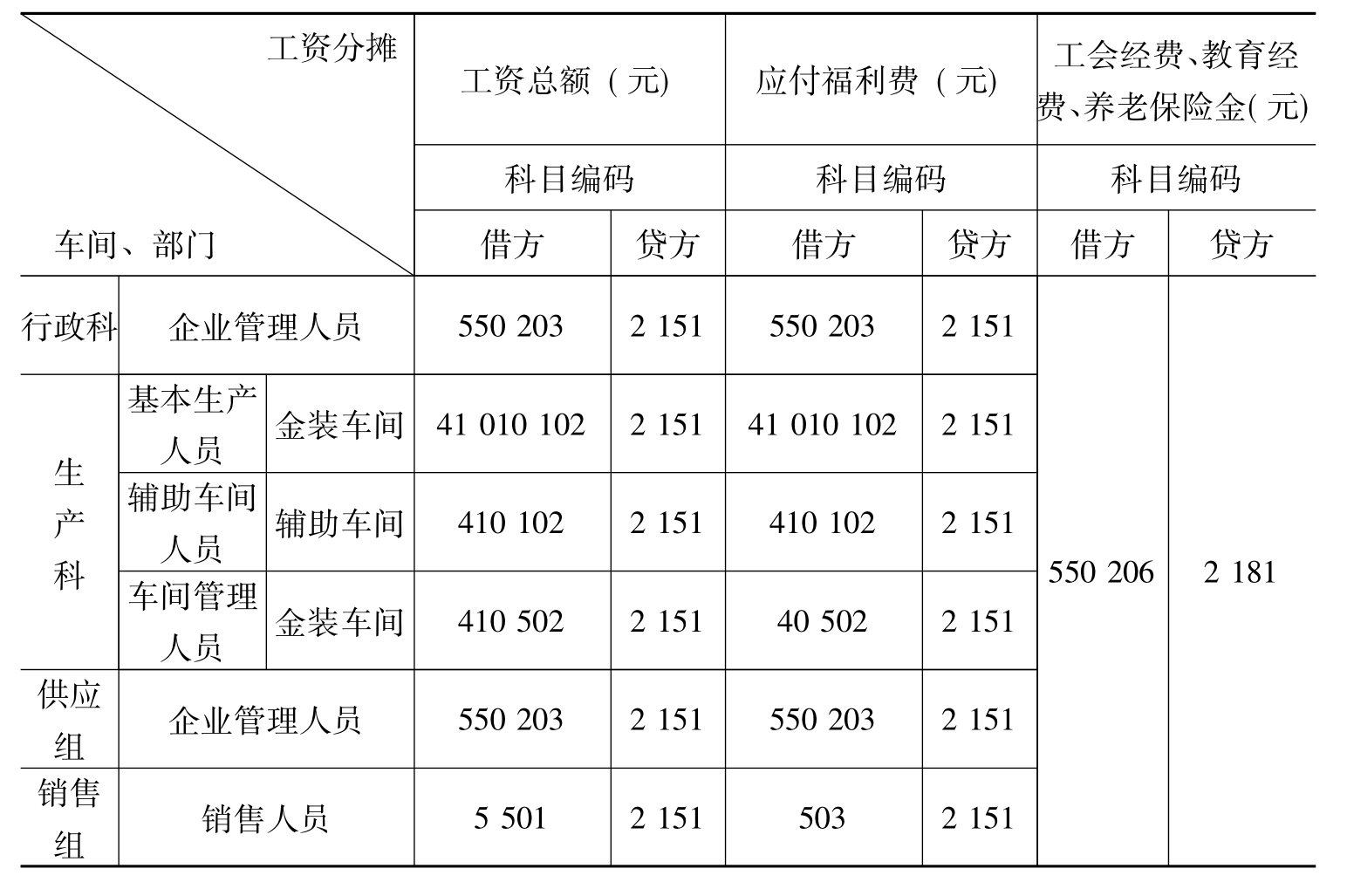
实训指导
1.“正式人员”类别工资分摊
(1)选择分摊计提期间和核算部门。
①执行“业务处理”|“工资分摊”命令,打开“工资分摊”对话框,如图4-32所示。

图4-32 工资分摊-1
②单击“工资分摊设置”按钮,单击“增加”按钮,弹出“分摊计提比例设置”对话框,输入计提类型名称“应付工资”,分摊计提比例“100%”,单击“下一步”按钮,如图4-33所示。

图4-33 分摊计提比例设置
③进入“分摊构成设置”窗口,按资料内容设置部门工资分摊计入的科目,如图4-34所示。
④单击“完成”按钮,返回工资分摊对话框。单击“工资分摊设置”,单击“增加”按钮,弹出“分摊计提比例设置”对话框,输入计提类型名称“应付福利费”,分摊计提比例“14%”,单击“下一步”按钮,如图4-35所示。
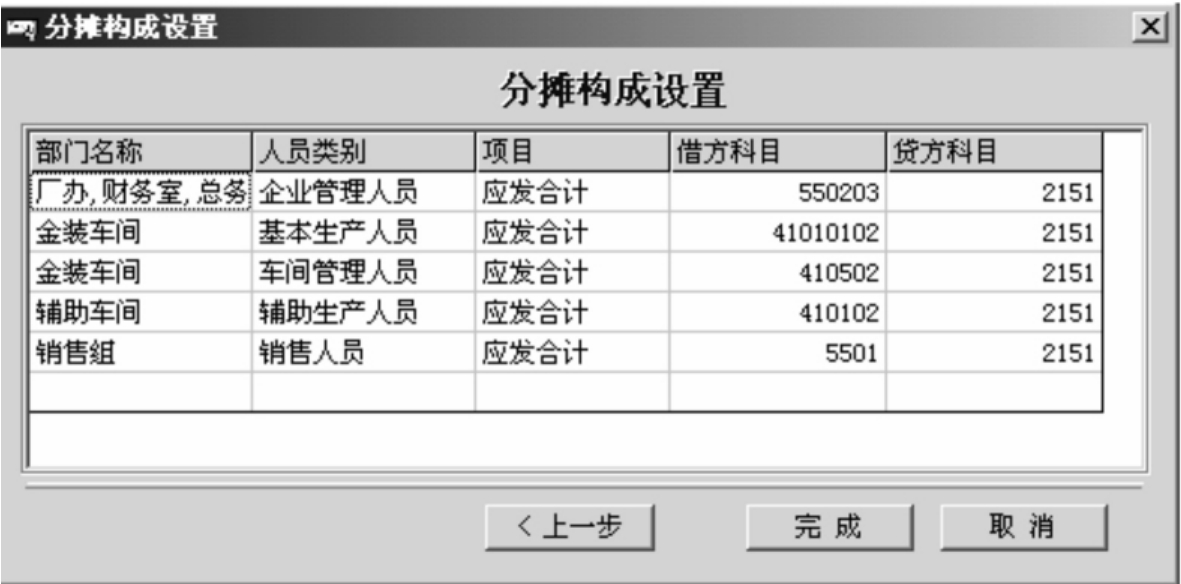
图4-34 分摊构成设置
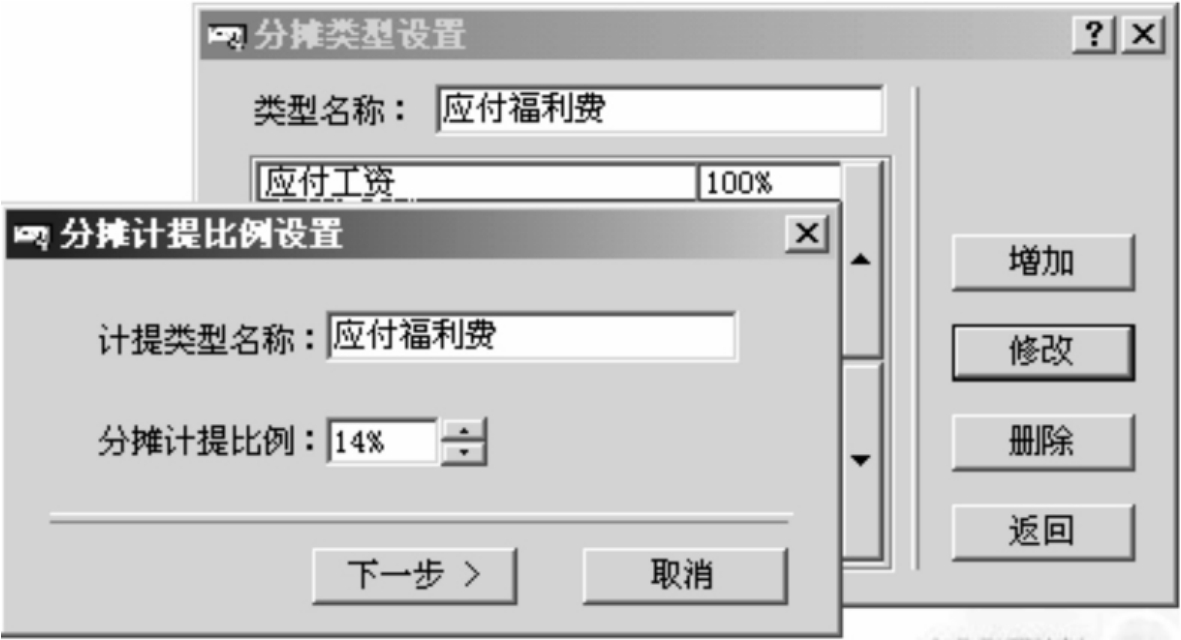
图4-35 分摊计提比例设置
⑤进入“分摊构成设置”窗口,按资料内容设置应付福利费分摊计入的科目。
⑥依照同样的方法,分别输入应付福利费、工会经费、职工教育经费的有关内容,完成后返回,如图4-36所示。
(2)生成凭证。
①执行“业务处理”|“工资分摊”命令,打开“工资分摊”对话框。
②确定分摊计提的月份:1月。
③依次选择该类别核算的部门。
④“计提分配方式”一般选择“分配到部门”。
⑤勾选“明细到工资项目”前的复选框,单击“确定”按钮,如图4-37所示。
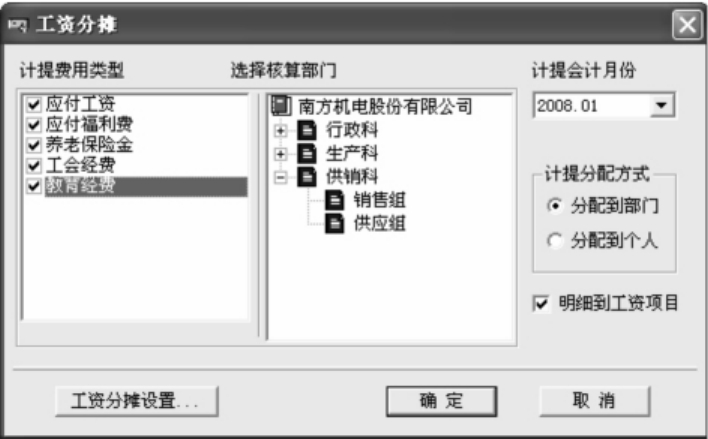
图4-36 工资分摊

图4-37 应付工资一览表
⑥在“工资分摊一览表”窗口,单击工具栏中的“制单”按钮,即可生成记账凭证。
⑦单击凭证左上角的“字”位置,选择“转账凭证”,输入附单据数,单击“保存”按钮,凭证左上角出现“已生成”标志,代表该凭证已传递到总账。
⑧单击工具栏中的“退出”按钮,返回,如图4-38所示。
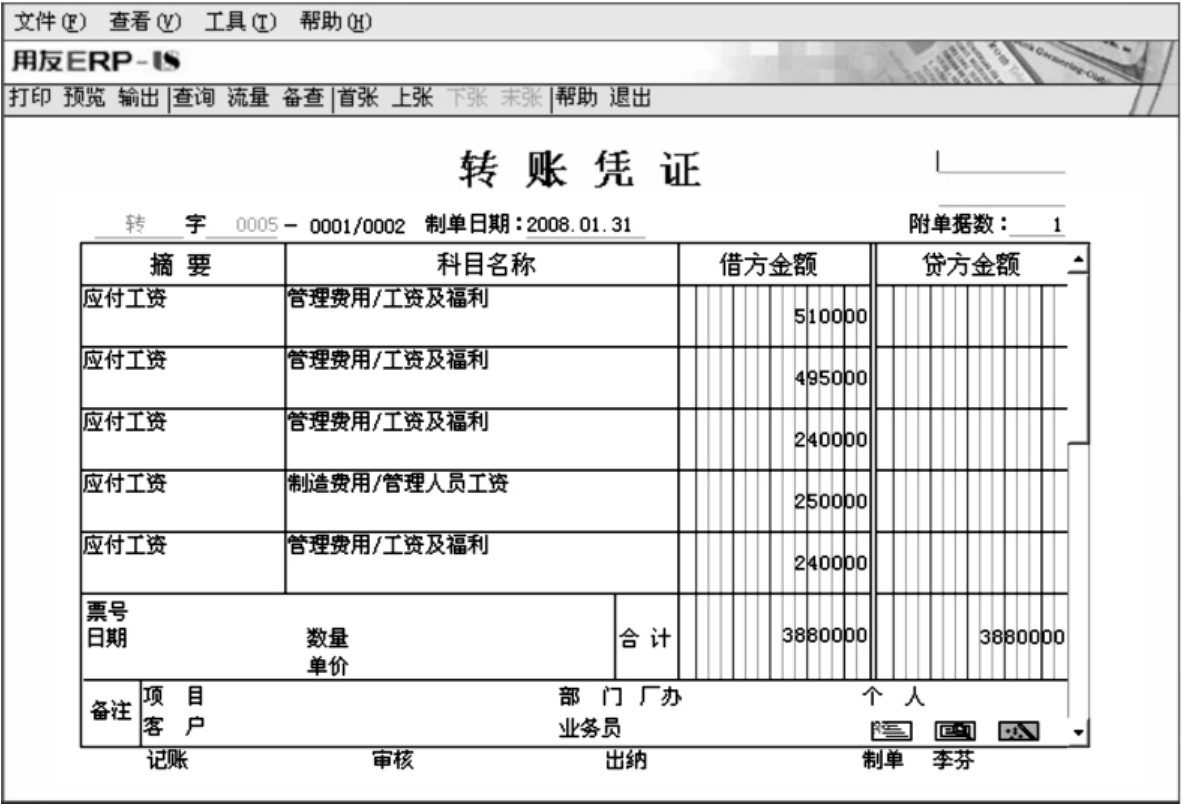
图4-38 生成凭证
⑨用同样的方法生成计提福利费、计提工会经费等的凭证。
2.临时人员工资处理
在完成正式人员工资数据的处理后,新建“临时人员”工资类别,并打开该工资类别,参照正式人员工资类别的初始设置及数据处理方式,完成临时人员工资处理。主要操作内容有:设置临时人员档案、设置临时人员工资项目、输入临时人员基本工资数据、设置工资分摊等(方法参照正式人员类别)。
3.汇总工资类别
①执行“设置”|“关闭工资类别”命令。
②执行“工具”|“工资类别汇总”命令,打开“选择工资类别”对话框。
③单击选择要汇总的工资类别,单击“确认”按钮,完成工资类别汇总。
④执行“设置”菜单中的“打开工资类别”命令,打开“选择工资类别”对话框。
⑤选择“998汇总工资类别”,单击“确认”按钮,查看工资类别汇总后的各项数据,如图4-39所示。
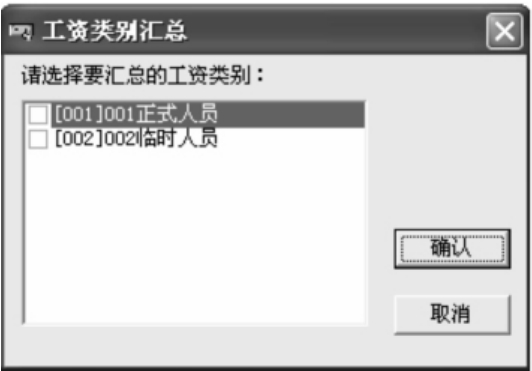
图4-39 工资类别汇总
4.月末处理
执行“业务处理”|“月末处理”命令,打开“月末处理”对话框。单击“确认”按钮,弹出系统提示“月末处理之后,本月工资将不许变动,继续月末处理吗?”信息对话框,单击“是”按钮。系统继续提示“是否选择清零项?”信息对话框,单击“是”按钮,如图4-40、图4-41、图4-42所示。
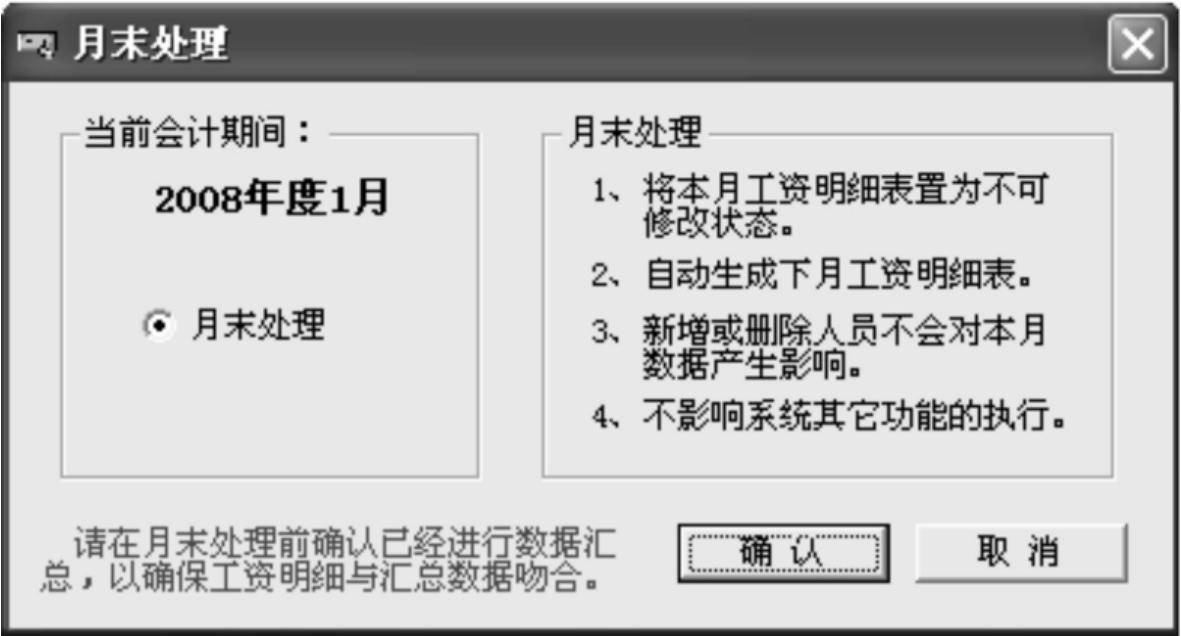
图4-40 月末处理-1
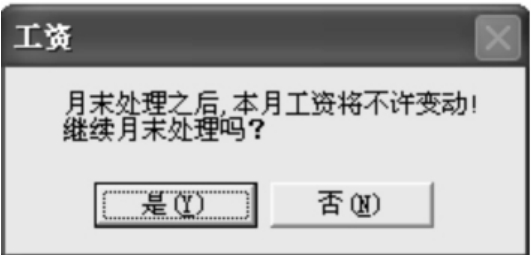
图4-41 月末处理-2

图4-42 选择清零项目
免责声明:以上内容源自网络,版权归原作者所有,如有侵犯您的原创版权请告知,我们将尽快删除相关内容。













